<======================================================================================================================================>
了解如何在图形窗口中安排多个图像:
1、导入数据
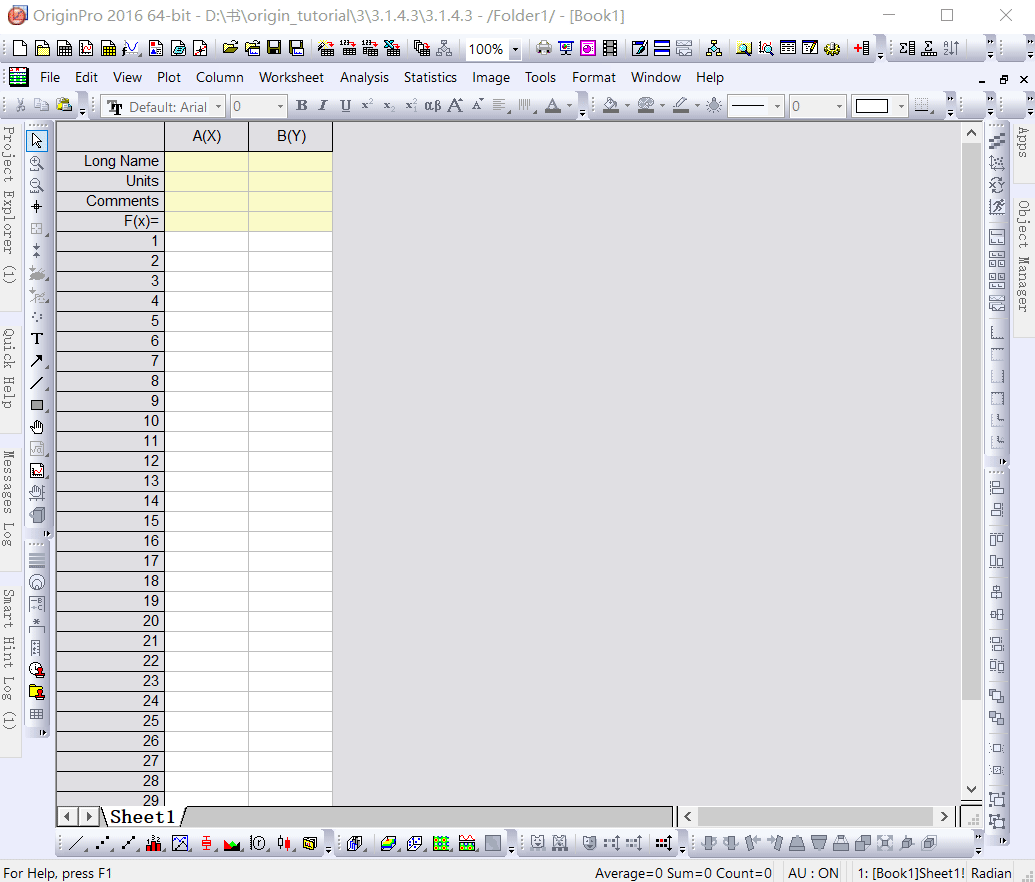
2、垂直绘制两幅图
高亮显示列B和C,然后选择“Plot: 2D: Multi-Panel: Vertical 2 Panel”以绘制曲线。这是一个两层图。虽然一个图可以有多个层,但在任何给定的时间只有一个层是活动的。可以在活动层上执行操作,如调整大小、更改绘图颜色等。在处理层时,活动层由图形窗口左上角的按下的n层图标表示。
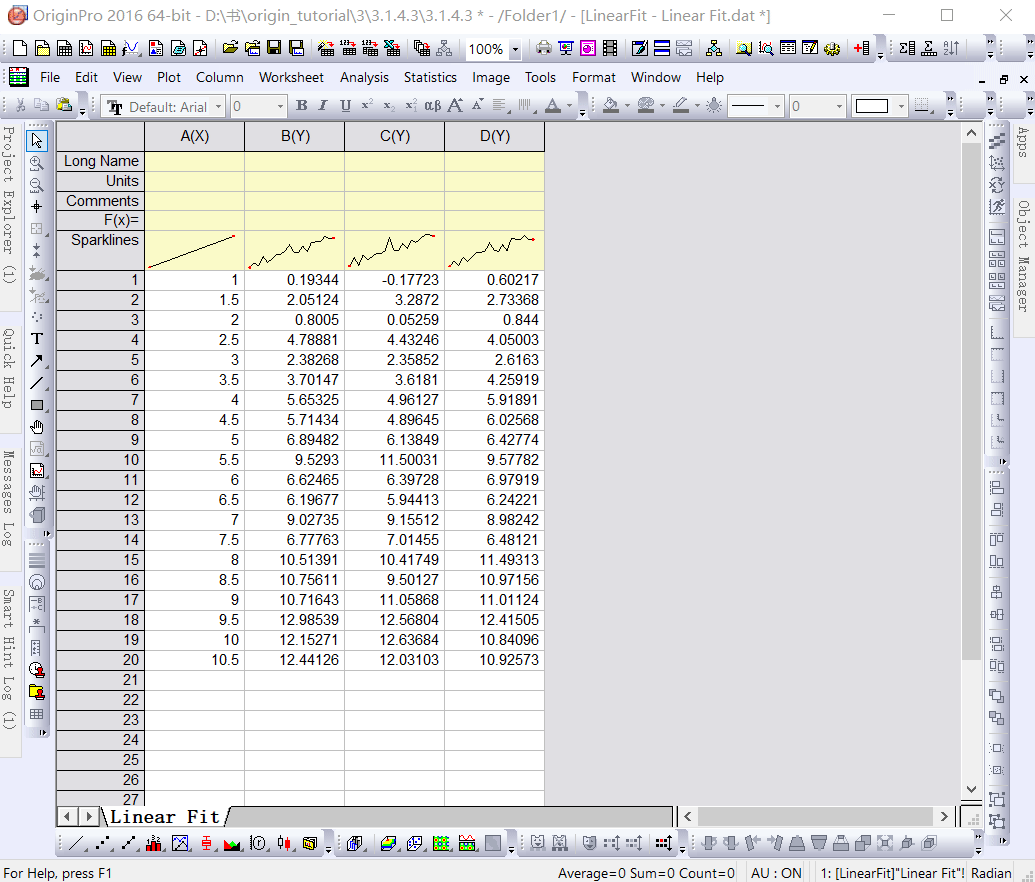
3、将垂直放置的两幅图变为水平放置
要在图形窗口处于活动状态时重新排列这两个层,请选择菜单项graph:Layer Management以打开对话框。激活中间面板上的“Arrange”选项卡。在Column编辑框中输入2。在Row编辑框中输入1,然后单击Apply按钮。单击“OK”按钮,
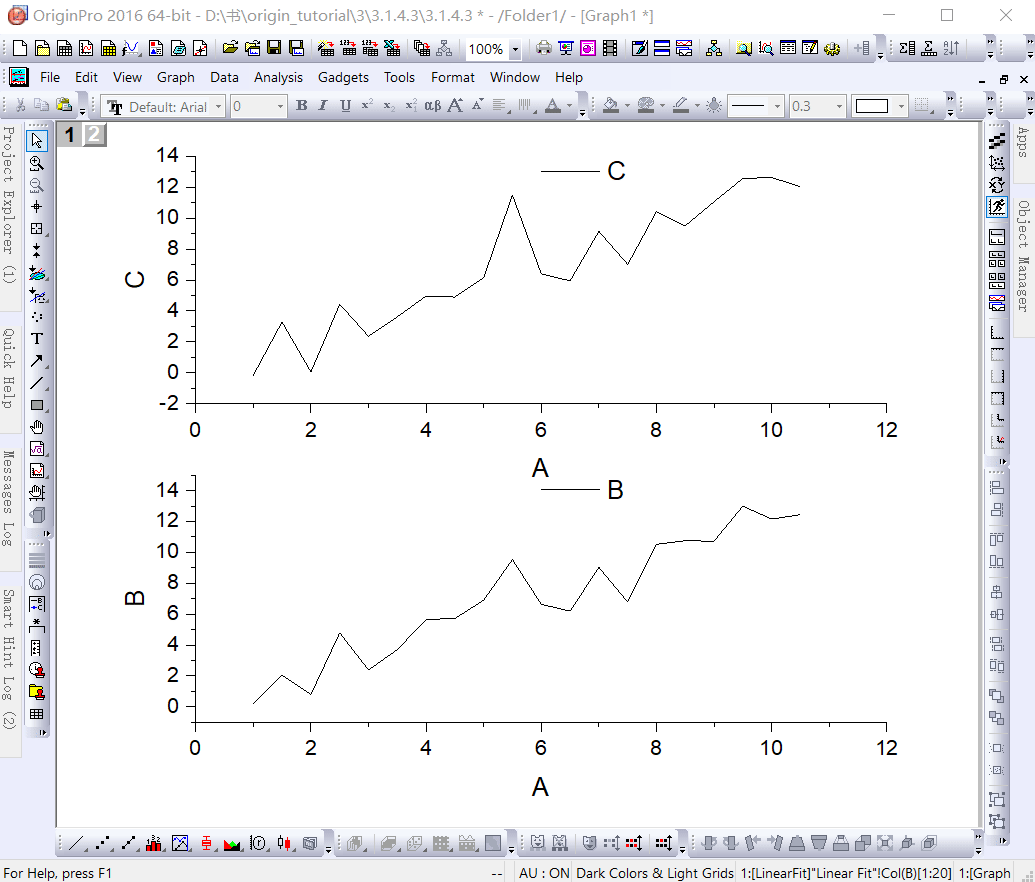
reference:Orogin_Tutorial_2019_E